Oszustwo POP-UP MAC OS Is Infected With Spyware (Mac)
Wirus MacZnany również jako: Wirus "MAC OS Is Infected With Spyware"
Otrzymaj bezpłatne skanowanie i sprawdź, czy twój komputer jest zainfekowany.
USUŃ TO TERAZAby korzystać z w pełni funkcjonalnego produktu, musisz kupić licencję na Combo Cleaner. Dostępny jest 7-dniowy bezpłatny okres próbny. Combo Cleaner jest własnością i jest zarządzane przez RCS LT, spółkę macierzystą PCRisk.
Jak usunąć MAC OS Is Infected With Spyware z Mac?
Czym jest MAC OS Is Infected With Spyware?
"MAC OS Is Infected With Spyware" to kolejny fałszywy komunikat o błędzie, który jest podobny do Website You Visited Infected Your Mac With A Virus, You Mac May Be Infected By A Virus!, Mac OS Security i wielu innych. Ten komunikat o błędzie jest wyświetlany przez wiele zwodniczych witryn internetowych. Większość odwiedzających odwiedza te witryny nieumyślnie - są na nie przekierowywani przez potencjalnie niechciane aplikacje (PUA) lub natrętne reklamy generowane przez inne nieuczciwe witryny. Oprócz powodowania przekierowań potencjalnie niechciane aplikacje zapisują poufne informacje i generują natrętne reklamy.
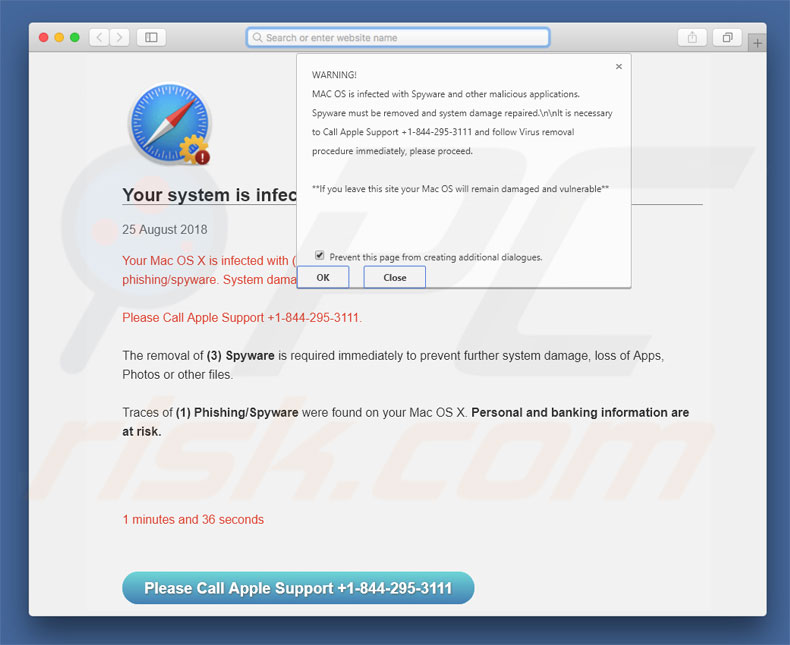
Ten komunikat o błędzie informuje, że system jest zainfekowany malware wysokiego ryzyka, a infekcja musi zostać natychmiast wyeliminowana. Dlatego zachęca użytkowników do skontaktowania się z Centrum Wsparcia Apple za pośrednictwem podanego numeru telefonu ("+1-844-295-3111"). Należy jednak pamiętać, że "MAC OS Is Infected With Spyware" jest fałszywy, a Apple nie ma z nim nic wspólnego. Po skontaktowaniu się z działem pomocy technicznej użytkownicy proszeni są o zapłacenie za niepotrzebne usługi - komputer jest prawdopodobnie bezpieczny i wolny od wirusów. Cyberprzestępcy generują przychody, nakłaniając łatwowiernych użytkowników do zapłacenia za niepotrzebne usługi. Dlatego należy zignorować "MAC OS Is Infected With Spyware" i nigdy nie dzwonić na podany powyżej numer telefonu. Ten błąd można usunąć po prostu przez zamknięcie złośliwej witryny. Jednak niektóre z tych stron wykorzystują skrypty, które uniemożliwiają użytkownikom zamykanie kart/okien przeglądania. W takich przypadkach przeglądarkę należy zamknąć za pomocą Menedżera zadań. Po ponownym uruchomieniu przeglądarki nie przywracaj zamkniętej sesji. W przeciwnym razie złośliwe strony zostaną ponownie otwarte.
Wiele potencjalnie niechcianych aplikacji zbiera poufne informacje, w tym adresy IP, adresy URL odwiedzanych witryn, przeglądane strony, zapytania wyszukiwania, naciśnięcia klawiszy itp. Zwykle obejmują one dane osobowe, które programiści udostępniają stronom trzecim (potencjalnie cyberprzestępcom), które generują przychody przez niewłaściwe wykorzystywanie prywatnych informacji. Dlatego obecność aplikacji do śledzenia danych może prowadzić do poważnych problemów prywatności, a nawet kradzieży tożsamości. Ponadto potencjalnie niechciane aplikacje wyświetlają natrętne reklamy. Aby to osiągnąć, programiści stosują narzędzia (np. „warstwy wirtualne"), które umożliwiają umieszczanie treści graficznych stron trzecich na dowolnej stronie. Dlatego natrętne reklamy często zakrywają główne treści, co znacznie zmniejsza komfort przeglądania. Ponadto często przekierowują na złośliwe witryny internetowe i uruchamiają skrypty, które pobierają i instalują inne potencjalnie niechciane aplikacje lub nawet malware wysokiego ryzyka. Dlatego kliknięcie ich może prowadzić do infekcji systemu. Z tych powodów wszystkie potencjalnie niechciane aplikacje należy natychmiast usunąć.
| Nazwa | Wirus "MAC OS Is Infected With Spyware" |
| Typ zagrożenia | Malware Mac, wirus Mac virus |
| Numer telefonu oszustów | +1-844-295-3111, +1-866-399-8722 |
| Powiązana domena(y) | chrmophotograph[.]host |
| Obsługiwany adres IP (chrmophotograph[.]host) | 108.161.135.215 |
| Objawy | Twój Mac stał się wolniejszy niż normalnie, widzisz niechciane reklamy pop-up, jesteś przekierowywany na podejrzane witryny. |
| Metody dystrybucji | Zwodnicze reklamy pop-up, instalatory bezpłatnego oprogramowania (sprzedaż wiązana), fałszywe instalatory flash player, pobrania pliku torrent. |
| Zniszczenie | Śledzenie przeglądania Internetu (potencjalne problemy prywatności), wyświetlanie niechcianych reklam, przekierowania na podejrzane witryny, utrata prywatnych informacji. |
| Usuwanie |
Aby usunąć możliwe infekcje malware, przeskanuj komputer profesjonalnym oprogramowaniem antywirusowym. Nasi analitycy bezpieczeństwa zalecają korzystanie z Combo Cleaner. Pobierz Combo CleanerBezpłatny skaner sprawdza, czy twój komputer jest zainfekowany. Aby korzystać z w pełni funkcjonalnego produktu, musisz kupić licencję na Combo Cleaner. Dostępny jest 7-dniowy bezpłatny okres próbny. Combo Cleaner jest własnością i jest zarządzane przez RCS LT, spółkę macierzystą PCRisk. |
Jak wspomniano powyżej, „MAC OS Is Infected With Spyware" ma wiele podobieństw z dziesiątkami innych fałszywych błędów. Wszystkie twierdzą, że system jest uszkodzony, ale są to jedynie próby nakłonienia użytkowników do zakupu niepotrzebnych usług lub bezużytecznego oprogramowania. Potencjalnie niechciane aplikacje również mają wiele podobieństw. Większość z nich twierdzi, że zapewnia „użyteczne funkcje", jednak te twierdzenia są jedynie próbami sprawienia wrażenia bycia uzasadnionymi. PUA są przeznaczone wyłącznie do generowania przychodów dla programistów. Aplikacje te nie przynoszą żadnej wartości dla zwykłych użytkowników, ale stanowią bezpośrednie zagrożenie dla prywatności i bezpieczeństwa przeglądania Internetu.
Jak zainstalowano potencjalnie niechciane aplikacje na moim komputerze?
Niektóre potencjalnie niechciane aplikacje mają jednak oficjalne witryny do ich pobrania. Jednak większość infiltruje systemy bez zgody, ponieważ programiści rozsyłają je przy użyciu natrętnych reklam i zwodniczej metody marketingowej zwanej „sprzedażą wiązaną". Programiści ukrywają „dołączone" aplikacje w „Niestandardowych"/'Zaawansowanych" ustawieniach lub w innych sekcjach procesów pobierania/instalacji - nie ujawniają tych informacji we właściwy sposób. Co więcej, wielu użytkowników może przyspieszyć procesy pobierania/instalacji (pominąć ich kroki) i klikać różne reklamy - zachowanie, które często prowadzi do nieumyślnej instalacji nieuczciwych aplikacji. W ten sposób użytkownicy narażają swoje systemy na ryzyko różnych infekcji i zagrażają własnej prywatności.
Jak uniknąć instalacji potencjalnie niechcianych aplikacji?
Głównymi przyczynami infekcji komputerowych są niewielka wiedza i nieostrożne zachowanie. Kluczem do bezpieczeństwa jest ostrożność. Dlatego zwracaj szczególną uwagę podczas przeglądania Internetu i pobierania/instalowania oprogramowania. Pamiętaj, że programiści inwestują wiele zasobów w projektowanie natrętnych reklam, dzięki czemu wydają się one uzasadnione. Jednak po kliknięciu przekierowują na podejrzane witryny internetowe (z hazardem, randkami dla dorosłych, pornografią itd.). Jeśli zobaczysz te reklamy, natychmiast usuń wszystkie podejrzane aplikacje i wtyczki do przeglądarek. Ponadto zdecydowanie zaleca się pobieranie programów wyłącznie z oficjalnych źródeł za pomocą bezpośrednich linków do pobierania. Zewnętrzne narzędzia do pobierania/instalowania często zarabiają przy użyciu metody „sprzedaży wiązanej", dlatego nigdy nie należy ich używać. Jeśli twój komputer jest już zainfekowany PUA, zalecamy przeprowadzenie skanowania za pomocą Combo Cleaner Antivirus dla Windows, aby automatycznie je wyeliminować.
Tekst wyświetlany w okienku pop-up „MAC OS Is Infected With Spyware":
OSTRZEŻENIE!
MAC OS jest zainfekowany oprogramowaniem szpiegującym i innymi złośliwymi aplikacjami. Oprogramowanie szpiegujące musi zostać usunięte, a uszkodzenie systemu naprawione. Konieczne jest skontaktowanie się z pomocą techniczną Apple pod numerem +1-844-295-3111 i natychmiastowe wykonanie procedur usuwania wirusów. Kontynuuj.
**Jeśli opuścisz tę witrynę, twój system Mac pozostanie uszkodzony i podatny na ataki**
Wymagane jest natychmiastowe usunięcie (3) programów szpiegujących, aby zapobiec dalszemu uszkodzeniu systemu, utracie aplikacji, zdjęć i innych plików.
Śledzi, czy (1) oprogramowanie phishingowe/szpiegujące zostało wykryte w systemie Mac OS X. Zagrożone są informacje osobiste i bankowe.
Wygląd oszustwa pop-up "MAC OS Is Infected With Spyware" (GIF):
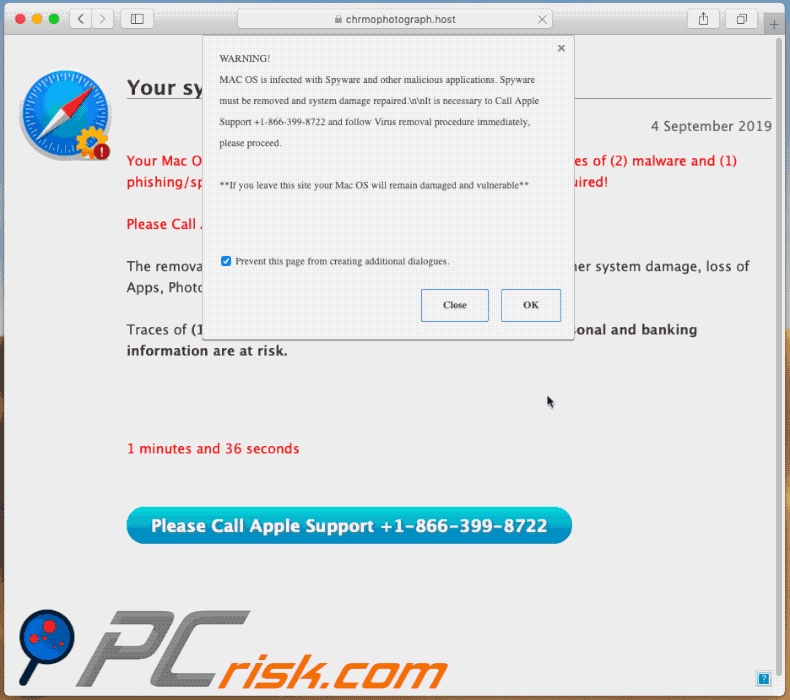
Kolejny wariant oszustwa pop-up "MAC OS Is Infected With Spyware" (tekst w oknie pop-up jest dokładnie taki sam, ale oszuści używają innego numeru telefonu: "+1 (888) 903-0938")
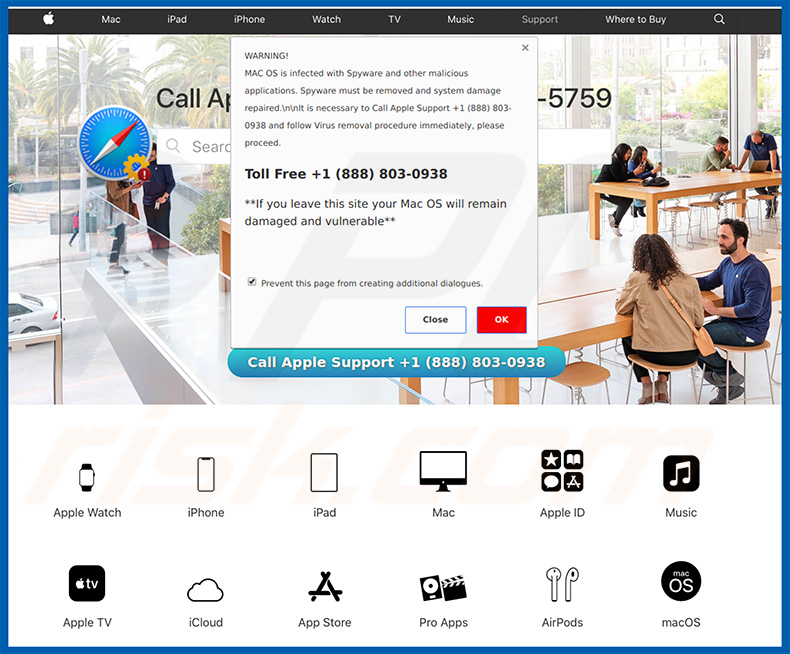
Natychmiastowe automatyczne usunięcie malware:
Ręczne usuwanie zagrożenia może być długim i skomplikowanym procesem, który wymaga zaawansowanych umiejętności obsługi komputera. Combo Cleaner to profesjonalne narzędzie do automatycznego usuwania malware, które jest zalecane do pozbycia się złośliwego oprogramowania. Pobierz je, klikając poniższy przycisk:
POBIERZ Combo CleanerPobierając jakiekolwiek oprogramowanie wyszczególnione na tej stronie zgadzasz się z naszą Polityką prywatności oraz Regulaminem. Aby korzystać z w pełni funkcjonalnego produktu, musisz kupić licencję na Combo Cleaner. Dostępny jest 7-dniowy bezpłatny okres próbny. Combo Cleaner jest własnością i jest zarządzane przez RCS LT, spółkę macierzystą PCRisk.
Szybkie menu:
- Czym jest MAC OS Is Infected With Spyware?
- KROK 1. Usuwanie plików i folderów powiązanych z PUA z OSX.
- KROK 2. Usuwnie zwodniczych rozszerzeń z Safari.
- KROK 3. Usuwanie złośliwych dodatków z Google Chrome.
- KROK 4. Usuwanie potencjalnie niechcianych wtyczek z Mozilla Firefox.
Film pokazujący, jak usunąć adware i porywaczy przeglądarki z komputera Mac:
Usuwanie potencjalnie niechcianych aplikacji:
Usuwanie potencjalnie niechcianych aplikacji z twojego folderu "Aplikacje":

Kliknij ikonę Finder. W oknie Finder wybierz “Aplikacje”. W folderze aplikacji poszukaj “MPlayerX”, “NicePlayer” lub innych podejrzanych aplikacji i przenieś je do Kosza. Po usunięciu potencjalnie niechcianych aplikacji, które powodują reklamy internetowe, przeskanuj swój Mac pod kątem wszelkich pozostałych niepożądanych składników.
POBIERZ narzędzie do usuwania złośliwego oprogramowania
Combo Cleaner sprawdza, czy twój komputer został zainfekowany. Aby korzystać z w pełni funkcjonalnego produktu, musisz kupić licencję na Combo Cleaner. Dostępny jest 7-dniowy bezpłatny okres próbny. Combo Cleaner jest własnością i jest zarządzane przez RCS LT, spółkę macierzystą PCRisk.
Usuwanie plików i folderów powiązanych z wirus "mac os is infected with spyware":

Kliknij ikonę Finder na pasku menu, wybierz Idź i kliknij Idź do Folderu...
 Poszukaj plików wygenerowanych przez adware w folderze /Library/LaunchAgents:
Poszukaj plików wygenerowanych przez adware w folderze /Library/LaunchAgents:

W pasku Przejdź do Folderu... wpisz: /Library/LaunchAgents
 W folderze "LaunchAgents" poszukaj wszelkich ostatnio dodanych i podejrzanych plików oraz przenieś je do Kosza. Przykłady plików wygenerowanych przez adware - "installmac.AppRemoval.plist", "myppes.download.plist", "mykotlerino.ltvbit.plist", "kuklorest.update.plist" itd. Adware powszechnie instaluje wiele plików z tym samym rozszerzeniem.
W folderze "LaunchAgents" poszukaj wszelkich ostatnio dodanych i podejrzanych plików oraz przenieś je do Kosza. Przykłady plików wygenerowanych przez adware - "installmac.AppRemoval.plist", "myppes.download.plist", "mykotlerino.ltvbit.plist", "kuklorest.update.plist" itd. Adware powszechnie instaluje wiele plików z tym samym rozszerzeniem.
 Poszukaj plików wygenerowanych przez adware w folderze /Library/Application Support:
Poszukaj plików wygenerowanych przez adware w folderze /Library/Application Support:

W pasku Przejdź do Folderu... wpisz: /Library/Application Support

W folderze "Application Support" sprawdź wszelkie ostatnio dodane i podejrzane foldery. Przykładowo "MplayerX" lub "NicePlayer" oraz przenieś te foldery do Kosza..
 Poszukaj plików wygenerowanych przez adware w folderze ~/Library/LaunchAgents:
Poszukaj plików wygenerowanych przez adware w folderze ~/Library/LaunchAgents:

W pasku Przejdź do Folderu... i wpisz: ~/Library/LaunchAgents

W folderze "LaunchAgents" poszukaj wszelkich ostatnio dodanych i podejrzanych plików oraz przenieś je do Kosza. Przykłady plików wygenerowanych przez adware - "installmac.AppRemoval.plist", "myppes.download.plist", "mykotlerino.ltvbit.plist", "kuklorest.update.plist" itp. Adware powszechnie instaluje szereg plików z tym samym rozszerzeniem.
 Poszukaj plików wygenerowanych przez adware w folderze /Library/LaunchDaemons:
Poszukaj plików wygenerowanych przez adware w folderze /Library/LaunchDaemons:

W pasku Przejdź do Folderu... wpisz: /Library/LaunchDaemons
 W folderze "LaunchDaemons" poszukaj wszelkich podejrzanych plików. Przykładowo: "com.aoudad.net-preferences.plist", "com.myppes.net-preferences.plist", "com.kuklorest.net-preferences.plist", "com.avickUpd.plist" itp. oraz przenieś je do Kosza.
W folderze "LaunchDaemons" poszukaj wszelkich podejrzanych plików. Przykładowo: "com.aoudad.net-preferences.plist", "com.myppes.net-preferences.plist", "com.kuklorest.net-preferences.plist", "com.avickUpd.plist" itp. oraz przenieś je do Kosza.
 Przeskanuj swój Mac za pomocą Combo Cleaner:
Przeskanuj swój Mac za pomocą Combo Cleaner:
Jeśli wykonałeś wszystkie kroki we właściwej kolejności, twój Mac powinien być wolny od infekcji. Aby mieć pewność, że twój system nie jest zainfekowany, uruchom skanowanie przy użyciu programu Combo Cleaner Antivirus. Pobierz GO TUTAJ. Po pobraniu pliku kliknij dwukrotnie instalator combocleaner.dmg, w otwartym oknie przeciągnij i upuść ikonę Combo Cleaner na górze ikony aplikacji. Teraz otwórz starter i kliknij ikonę Combo Cleaner. Poczekaj, aż Combo Cleaner zaktualizuje bazę definicji wirusów i kliknij przycisk "Start Combo Scan" (Uruchom skanowanie Combo).

Combo Cleaner skanuje twój komputer Mac w poszukiwaniu infekcji malware. Jeśli skanowanie antywirusowe wyświetla "nie znaleziono żadnych zagrożeń" - oznacza to, że możesz kontynuować korzystanie z przewodnika usuwania. W przeciwnym razie, przed kontynuowaniem zaleca się usunięcie wszystkich wykrytych infekcji.

Po usunięciu plików i folderów wygenerowanych przez adware, kontynuuj w celu usunięcia złośliwych rozszerzeń ze swoich przeglądarek internetowych.
Usuwanie strony domowej i domyślnej wyszukiwarki wirus "mac os is infected with spyware" z przeglądarek internetowych:
 Usuwanie złośliwych rozszerzeń z Safari:
Usuwanie złośliwych rozszerzeń z Safari:
Usuwanie rozszerzeń powiązanych z wirus "mac os is infected with spyware" z Safari:

Otwórz przeglądarkę Safari. Z paska menu wybierz "Safari" i kliknij "Preferencje...".

W oknie "Preferencje" wybierz zakładkę "Rozszerzenia" i poszukaj wszelkich ostatnio zainstalowanych oraz podejrzanych rozszerzeń. Po ich zlokalizowaniu kliknij znajdujących się obok każdego z nich przycisk „Odinstaluj". Pamiętaj, że możesz bezpiecznie odinstalować wszystkie rozszerzenia ze swojej przeglądarki Safari – żadne z nich nie ma zasadniczego znaczenia dla jej prawidłowego działania.
- Jeśli w dalszym ciągu masz problemy z niechcianymi przekierowaniami przeglądarki oraz niechcianymi reklamami - Przywróć Safari.
 Usuwanie złośliwych wtyczek z Mozilla Firefox:
Usuwanie złośliwych wtyczek z Mozilla Firefox:
Usuwanie dodatków powiązanych z wirus "mac os is infected with spyware" z Mozilla Firefox:

Otwórz przeglądarkę Mozilla Firefox. W prawym górnym rogu ekranu kliknij przycisk "Otwórz Menu" (trzy linie poziome). W otwartym menu wybierz "Dodatki".

Wybierz zakładkę "Rozszerzenia" i poszukaj ostatnio zainstalowanych oraz podejrzanych dodatków. Po znalezieniu kliknij przycisk "Usuń" obok każdego z nich. Zauważ, że możesz bezpiecznie odinstalować wszystkie rozszerzenia z przeglądarki Mozilla Firefox – żadne z nich nie ma znaczącego wpływu na jej normalne działanie.
- Jeśli nadal doświadczasz problemów z przekierowaniami przeglądarki oraz niechcianymi reklamami - Przywróć Mozilla Firefox.
 Usuwanie złośliwych rozszerzeń z Google Chrome:
Usuwanie złośliwych rozszerzeń z Google Chrome:
Usuwanie dodatków powiązanych z wirus "mac os is infected with spyware" z Google Chrome:

Otwórz Google Chrome i kliknij przycisk "Menu Chrome" (trzy linie poziome) zlokalizowany w prawym górnym rogu okna przeglądarki. Z rozwijanego menu wybierz "Więcej narzędzi" oraz wybierz "Rozszerzenia".

W oknie "Rozszerzenia" poszukaj wszelkich ostatnio zainstalowanych i podejrzanych dodatków. Po znalezieniu kliknij przycisk "Kosz" obok każdego z nich. Zauważ, że możesz bezpiecznie odinstalować wszystkie rozszerzenia z przeglądarki Google Chrome – żadne z nich nie ma znaczącego wpływu na jej normalne działanie.
- Jeśli nadal doświadczasz problemów z przekierowaniami przeglądarki oraz niechcianymi reklamami - PrzywróćGoogle Chrome.
Udostępnij:

Tomas Meskauskas
Ekspert ds. bezpieczeństwa, profesjonalny analityk złośliwego oprogramowania
Jestem pasjonatem bezpieczeństwa komputerowego i technologii. Posiadam ponad 10-letnie doświadczenie w różnych firmach zajmujących się rozwiązywaniem problemów technicznych i bezpieczeństwem Internetu. Od 2010 roku pracuję jako autor i redaktor Pcrisk. Śledź mnie na Twitter i LinkedIn, aby być na bieżąco z najnowszymi zagrożeniami bezpieczeństwa online.
Portal bezpieczeństwa PCrisk jest prowadzony przez firmę RCS LT.
Połączone siły badaczy bezpieczeństwa pomagają edukować użytkowników komputerów na temat najnowszych zagrożeń bezpieczeństwa w Internecie. Więcej informacji o firmie RCS LT.
Nasze poradniki usuwania malware są bezpłatne. Jednak, jeśli chciałbyś nas wspomóc, prosimy o przesłanie nam dotacji.
Przekaż darowiznęPortal bezpieczeństwa PCrisk jest prowadzony przez firmę RCS LT.
Połączone siły badaczy bezpieczeństwa pomagają edukować użytkowników komputerów na temat najnowszych zagrożeń bezpieczeństwa w Internecie. Więcej informacji o firmie RCS LT.
Nasze poradniki usuwania malware są bezpłatne. Jednak, jeśli chciałbyś nas wspomóc, prosimy o przesłanie nam dotacji.
Przekaż darowiznę
▼ Pokaż dyskusję